
今日は「ZOOMで周りの雑音を消す方法/Krisp(クリスプ)の使い方と手順」について解説していきます。

この記事は
こんな方におすすめ
- ZOOM会議中に外部の音が入ってしまって集中できない
- カフェなどでZOOMをする際に周りのガヤガヤした音を無くしたい
- ZOOM中に飼ってる犬が吠えちゃって困っている
と思われている方に向けて、「Krisp(クリスプ)を使って雑音をなくす方法・手順」ついて具体的ににお伝えしていきます。
ZOOM中、周りの雑音に悩まされた経験はないですか?


ZOOM中の雑音にお悩みの方は、Krisp(クリスプ)で一発解消できますので、ぜひ最後まで読んでみてくださいね!
Krisp(クリスプ)のインストール方法
Krisp(クリスプ)とは、環境音やノイズを軽減するアプリです。
早速、ダウンロード〜使い方の手順をお伝えしていきます。
▼動画で見る▼
1. Krisp(クリスプ)アプリをダウンロード
まずはKrisp(クリスプ)のアプリをダウンロードしていきます。
まずはこちらからアプリをダウンロードしていきましょう。
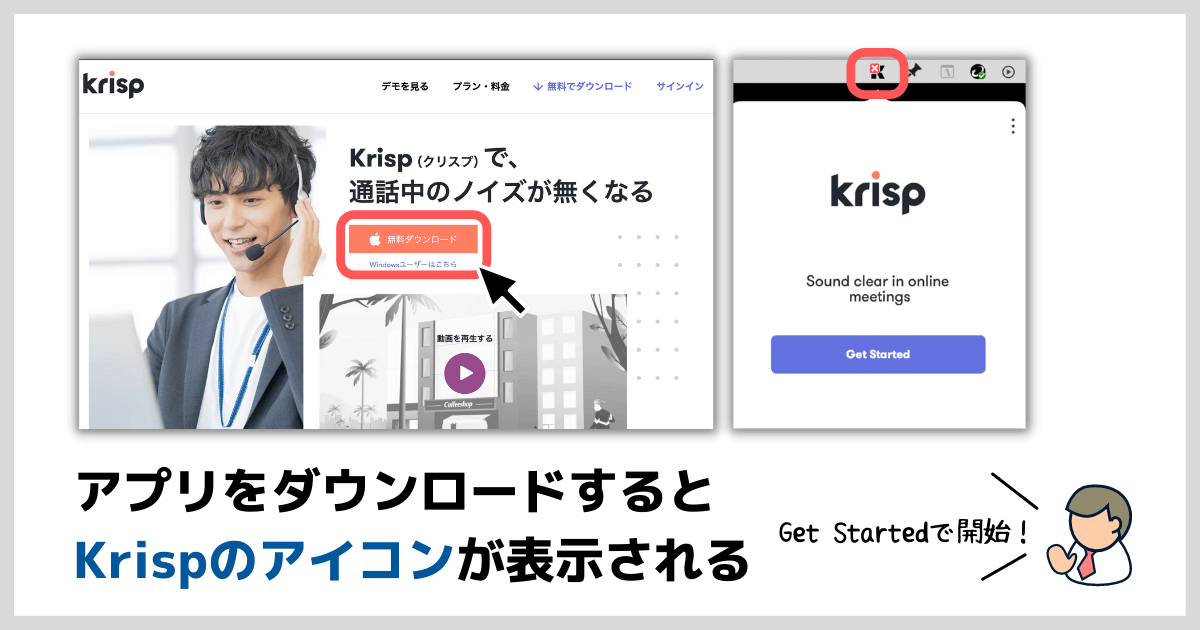
2. Krisp(クリスプ)でアカウントを作成
次にKrisp(クリスプ)にアカウントを作成していきます。
画面右下の「サインアップ」から登録していきましょう!

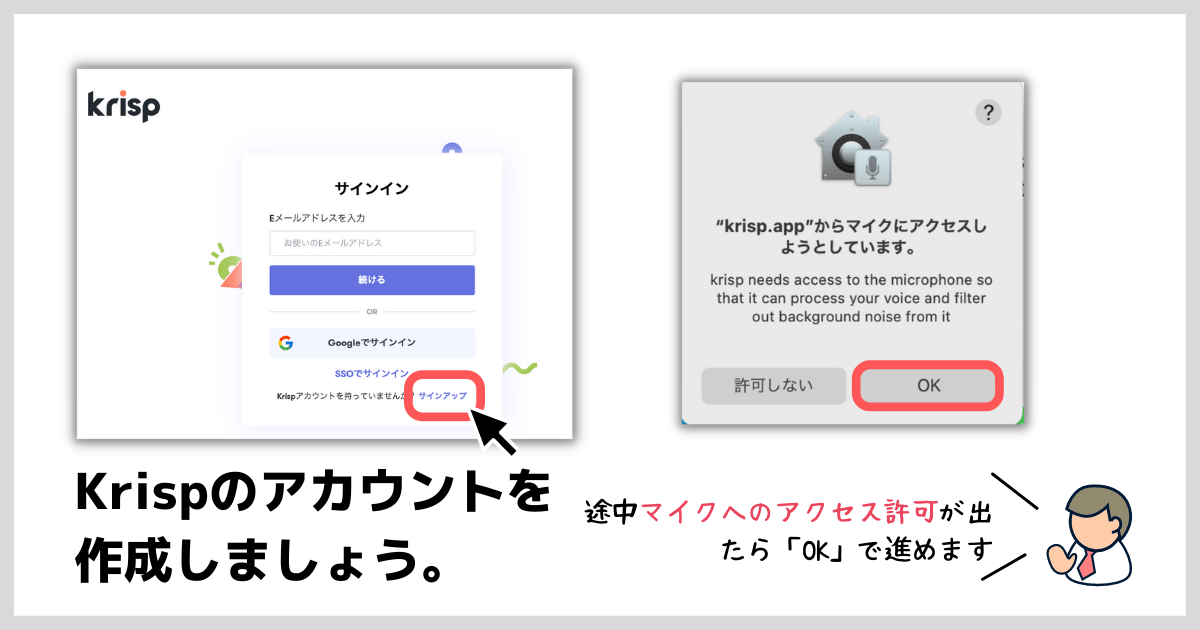
3. Krisp(クリスプ)をZOOMで使えるように設定する
Krisp(クリスプ)にアカウント作成できたら下記のような画面になります。
※この状態ではまだKrisp(クリスプ)は使えません。
ZOOMの設定が必要ですので、次にZOOMを立ち上げ、画面右上の「歯車マーク」をクリックします。

4. ZOOM(スピーカー・マイク)の設定画面
ZOOMの設定画面から「オーディオ」をクリックします。
ここで、「スピーカー」「マイク」ともに「Krisp(クリスプ)」を選択していきます。

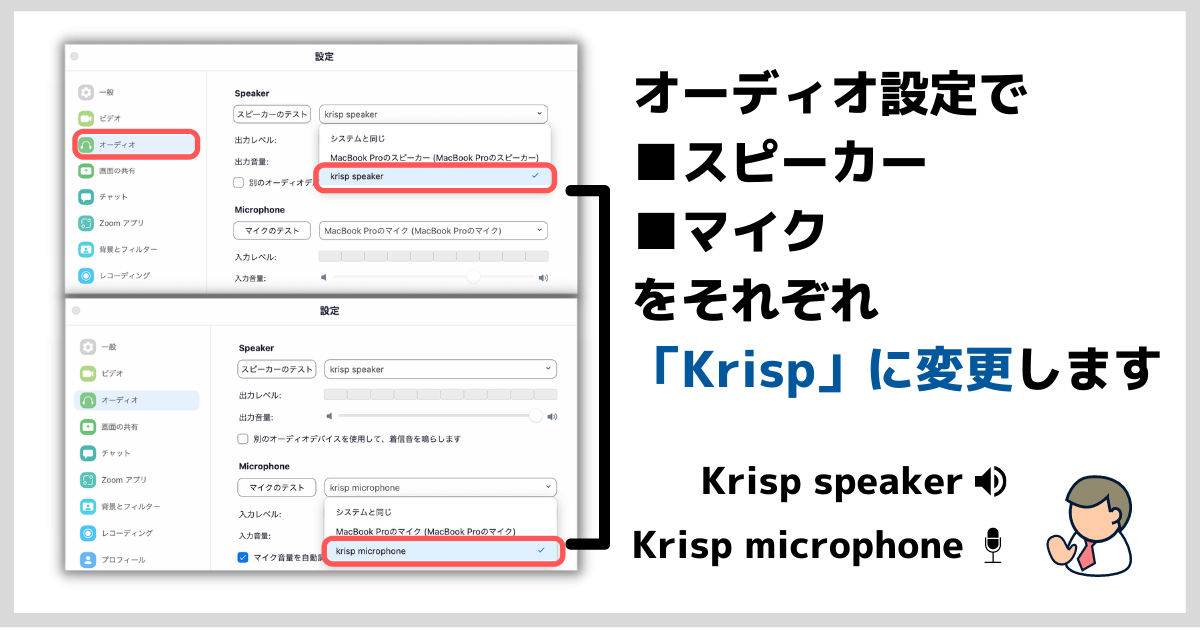
オーディオの設定が終わった後、ZOOMを開始すると
Krisp(クリスプ)のアイコンに✅マークがつき、「Remove Noise」のオンオフができるようになります。

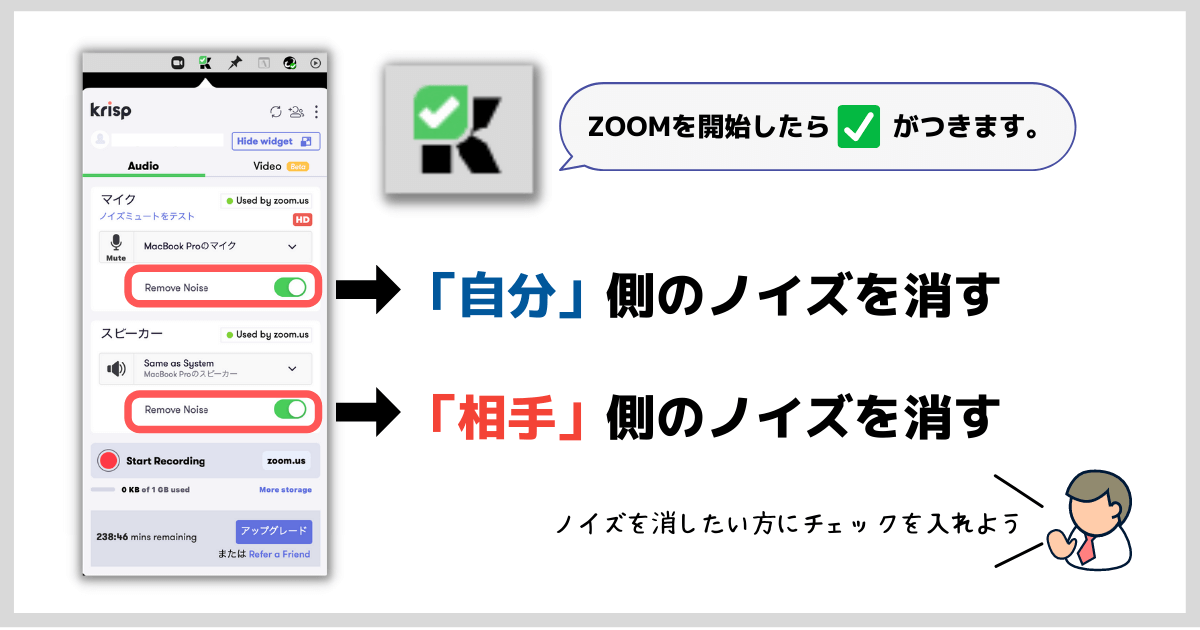
無料プランと有料プランの違い
Krisp(クリスプ)での無料と有料の違いをお伝えします。
| 無料プラン | 有料プラン(月500円/年払いの場合) | |
| マイクノイズミュート | 週240時間 | 無制限 |
| スピーカーノイズミュート | 週240時間 | 無制限 |
| ルームエコーキャンセル | あり | あり |
| 省エネモード | あり | あり |
| 365日サポート | あり | あり |
| バーチャル背景 | Krispロゴあり | Krispロゴなし |
| 録音ストレージ | 1GB | 10GB |

まとめ
Krisp(クリスプ)は私も活用しているのですが、びっくりするほどノイズが軽減されます。
大事な打ち合わせや、ライブ配信などの時など、ここぞ!!という時にだけ活用するのもいいですね!ぜひ活用してみてください^^

[st-box-btn myclass=”” pc_show=”4″ margin=”0 0 20px 0″ type=””]
[st-box-btn-list icon_image=”https://suzakijunichi.com/wp-content/uploads/2021/11/design-1.png” webicon=”st-svg-wordpress” icon_size=”60″ text=”商品の作り方” subtext=”” url=”https://suzakijunichi.com/category/online-service/” target=”” rel=”” bgcolor=”” color=”” fontsize=”90″ fontweight=”bold”]
[st-box-btn-list icon_image=”https://suzakijunichi.com/wp-content/uploads/2021/11/color-palette-1.png” webicon=”st-svg-wordpress” icon_size=”60″ text=”便利ツール” subtext=”” url=”https://suzakijunichi.com/category/tool-tukaikata/” target=”” rel=”” bgcolor=”” color=”” fontsize=”90″ fontweight=”bold”]
[st-box-btn-list icon_image=”https://suzakijunichi.com/wp-content/uploads/2021/11/smart-energy-1.png” webicon=”st-svg-wordpress” icon_size=”60″ text=”時短仕事術” subtext=”” url=”https://suzakijunichi.com/category/jitan-shigotojutu/” target=”” rel=”” bgcolor=”” color=”” fontsize=”90″ fontweight=”bold”]
[st-box-btn-list icon_image=”https://suzakijunichi.com/wp-content/uploads/2021/11/world-graphics-day-1.png” webicon=”st-svg-wordpress” icon_size=”60″ text=”雑記・コラム” subtext=”” url=”https://suzakijunichi.com/category/zakki/” target=”” rel=”” bgcolor=”” color=”” fontsize=”90″ fontweight=”bold”]
[/st-box-btn]
[st-card myclass=”” id=”5533″ label=”” pc_height=”” name=”” bgcolor=”” color=”” fontawesome=”” readmore=”on” thumbnail=”on” type=””]
